
Δεν μπορώ να αφαιρέσω το φάκελο από τον υπολογιστή: Τι να κάνω; Πώς να διαγράψετε έναν αποτυχημένο φάκελο που δεν διαγράφει στα Windows 7, 8, 10, XP; Πώς να αφαιρέσετε το φάκελο εάν γράφει ότι είναι ανοιχτό σε άλλο πρόγραμμα;
Το άρθρο περιγράφει διάφορους τρόπους για να διαγράψετε το φάκελο που δεν έχει αφαιρεθεί ως αποτέλεσμα.
Πλοήγηση
- Με ποιες μέθοδοι μπορείτε να αφαιρέσετε από τον υπολογιστή δεν αφαιρέστε το φάκελο;
- Διαγράψτε το φάκελο με επανεκκίνηση του υπολογιστή
- Διαγράψτε τον ανεξερεύνητο φάκελο μετά τον έλεγχο του συστήματος
- Ο φάκελος δεν αφαιρείται λόγω ιών
- Διαμορφώστε το φάκελο
- Διαγράψτε έναν ανεξερεύνητο φάκελο χρησιμοποιώντας προγράμματα τρίτου μέρους
- Βίντεο: Πώς να διαγράψετε ένα φάκελο ή ένα αρχείο που δεν διαγράφεται; Μόλις!
Πολλοί χρήστες συχνά αντιμετωπίζουν μια κατάσταση όπου δεν μπορούν να αφαιρέσουν ένα συγκεκριμένο φάκελο από τον υπολογιστή. Μπορεί να υπάρχουν πολλοί λόγοι για αυτό και, κατά συνέπεια, οι μέθοδοι επίλυσης του προβλήματος είναι επίσης διαφορετικές. Σε αυτήν την ανασκόπηση, θα εξετάσουμε αυτές τις μεθόδους και θα μάθουμε πώς να διαγράψουμε τους παράλογους φακέλους από το σύστημα " Windows XP/7/8/10»Στην περίπτωση ενός συγκεκριμένου σφάλματος συστήματος.
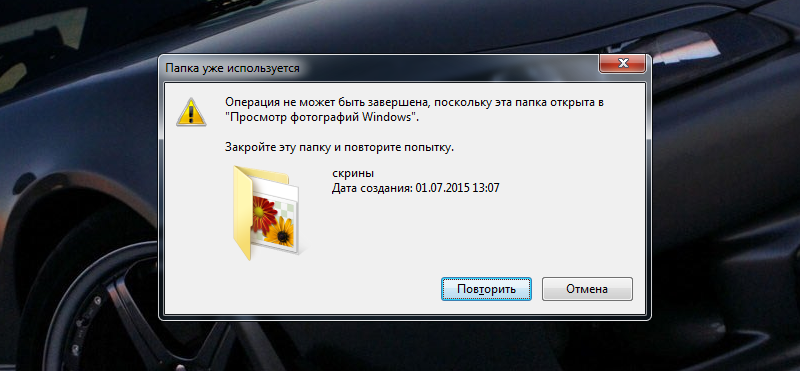
Δεν μπορώ να αφαιρέσω το φάκελο από τον υπολογιστή τι να κάνω πώς να αφαιρέσετε το ασταθές φάκελο, το οποίο δεν αφαιρεί στα Windows 7, 8, 10, XP πώς να αφαιρέσετε το φάκελο εάν γράφει ότι είναι ανοιχτό σε άλλο πρόγραμμα
Με ποιες μέθοδοι μπορείτε να αφαιρέσετε από τον υπολογιστή δεν αφαιρέστε το φάκελο;
Μπορείτε να απαριθμήσετε διάφορες βασικές μεθόδους που θα σας βοηθήσουν να αφαιρέσετε το φάκελο εάν αρνείται να αφαιρέσει σε συμβατικές μεθόδους:
- Για επανεκκίνηση ενός υπολογιστή
- Ελέγξτε το σύστημα
- Διαγράψτε τους ιούς
- Διαμορφώστε το φάκελο
- Διαγράψτε το φάκελο χρησιμοποιώντας προγράμματα τρίτου μέρους
Διαγράψτε το φάκελο με επανεκκίνηση του υπολογιστή
Ας ξεκινήσουμε με ένα απλό. Εάν προσπαθήσατε να αφαιρέσετε το φάκελο, αλλά αντί της διαδικασίας αφαίρεσης, είδατε ένα παράθυρο συστήματος με ένα μήνυμα ότι η αφαίρεση είναι αδύνατη, τότε συνέβη κάποιο είδος σφάλματος συστήματος. Πιθανότατα, αυτός ο φάκελος χρησιμοποιείται από οποιοδήποτε πρόγραμμα στον υπολογιστή, το οποίο εμποδίζει τη διαδικασία απομάκρυνσης.
Ο πιο αποτελεσματικός τρόπος είναι στην περίπτωση αυτή η επανεκκίνηση του υπολογιστή ή του φορητού υπολογιστή σας. Κατά την επανεκκίνηση, όλα τα προγράμματα και οι οδηγοί θα ολοκληρώσουν τη δουλειά τους και το σύστημα " Παράθυρα"Ξεκινώ από την αρχή. Αυτό είναι το όλο μυστικό.
Σας συμβουλεύουμε να κάνετε επανεκκίνηση του υπολογιστή με μια τυπική μέθοδο, όπως φαίνεται στο παρακάτω στιγμιότυπο οθόνης (για παράδειγμα με " Windows 7" - Σε άλλες εκδόσεις των παραθύρων, η επανεκκίνηση συμβαίνει περίπου στο ίδιο). Σε αυτή την περίπτωση, θα αποθηκεύσετε όλες τις ρυθμίσεις και τα έγγραφα, το σύστημα θα επανεκκινηθεί σε κανονική λειτουργία. Μην πατήσετε το κουμπί επανεκκίνησης στη μονάδα συστήματος.
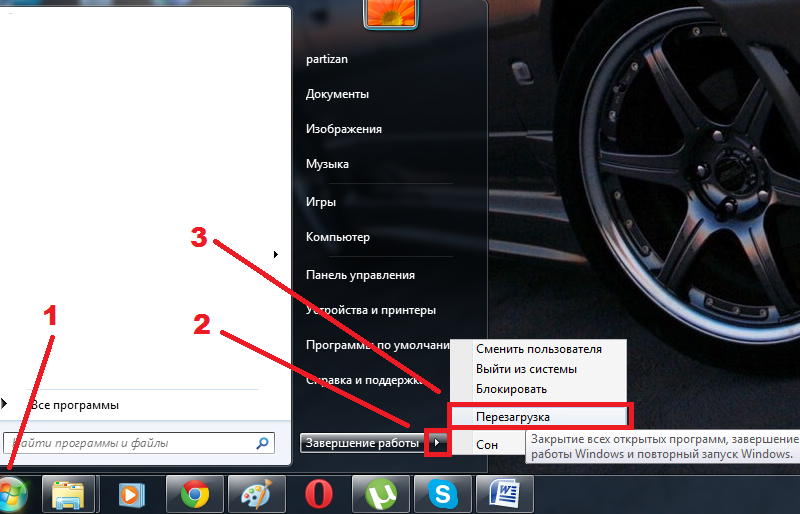
Διαγράψτε τον ανεξερεύνητο φάκελο μετά τον έλεγχο του συστήματος
Εάν δεν έχετε την επιθυμία να επανεκκινήσετε συνεχώς το σύστημα και να χρησιμοποιήσετε περισσότερες μεθόδους "σοφός", τότε μπορείτε απλά να ελέγξετε ποιο πρόγραμμα χρησιμοποιείται και να κλείσετε αυτό το πρόγραμμα.
Δίνουμε κάποιο παράδειγμα. Ας υποθέσουμε ότι αποφασίσατε να αφαιρέσετε το Skype σας. Αλλά ταυτόχρονα δεν χρησιμοποιήσατε μια τυποποιημένη μέθοδο Deinstal, αλλά απλά προσπάθησε να διαγράψει τον ίδιο τον φάκελο στον οποίο βρίσκεται το πρόγραμμα Skype.
Έτσι, πήγατε σε φακέλους συστήματος:
- Βρήκαμε ένα φάκελο με το Skype
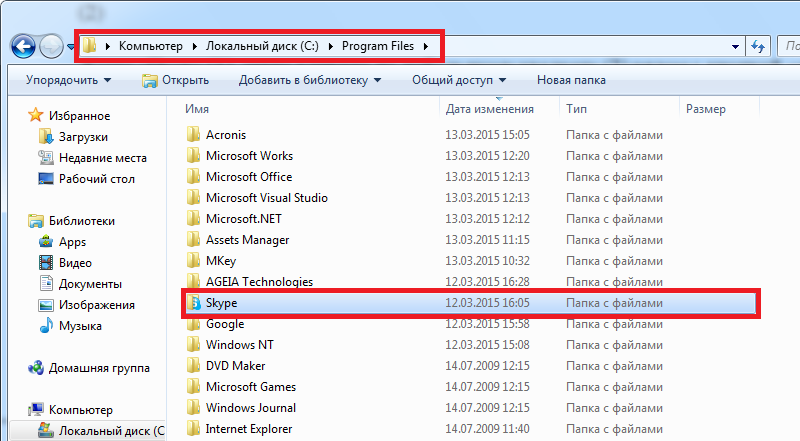
Δεν μπορώ να αφαιρέσω το φάκελο από τον υπολογιστή τι να κάνω πώς να αφαιρέσετε το ασταθές φάκελο, το οποίο δεν αφαιρεί στα Windows 7, 8, 10, XP πώς να αφαιρέσετε το φάκελο εάν γράφει ότι είναι ανοιχτό σε άλλο πρόγραμμα
- Και αποφάσισαν να αφαιρέσουν αυτόν τον φάκελο, μετά από τον οποίο είδαν μια τέτοια εικόνα. Δεν είναι δύσκολο να μαντέψουμε ότι αυτός ο φάκελος χρησιμοποιείται από το πρόγραμμα Skype.
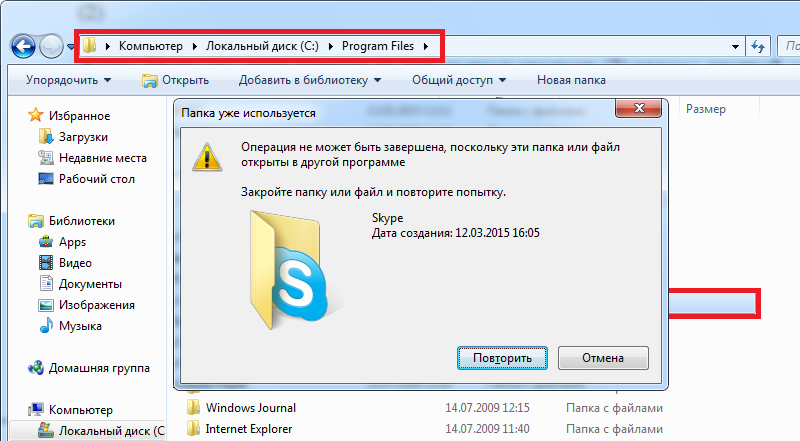
Δεν μπορώ να αφαιρέσω το φάκελο από τον υπολογιστή τι να κάνω πώς να αφαιρέσετε το ασταθές φάκελο, το οποίο δεν αφαιρεί στα Windows 7, 8, 10, XP πώς να αφαιρέσετε το φάκελο εάν γράφει ότι είναι ανοιχτό σε άλλο πρόγραμμα
- Αυτό σημαίνει ότι το Skype αυτή τη στιγμή ξεκινάει σε έναν υπολογιστή, επομένως, είναι αδύνατο να αφαιρέσετε το φάκελο στον οποίο βρίσκεται. Το έργο του προγράμματος Skype είναι σταθερό " Αποστολέας εργασιών"(Ξεκινά με την παροχή τριών πλήκτρων: Ctrl, Βάρδια Και ESC).
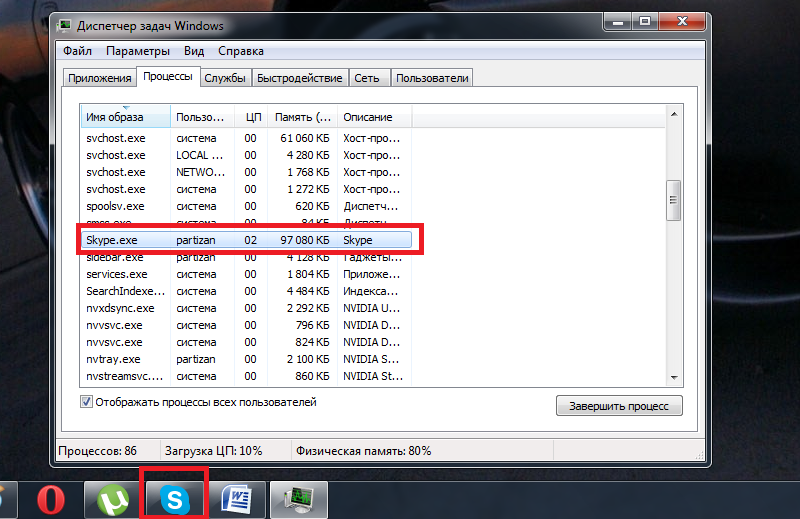
Δεν μπορώ να αφαιρέσω το φάκελο από τον υπολογιστή τι να κάνω πώς να αφαιρέσετε το ασταθές φάκελο, το οποίο δεν αφαιρεί στα Windows 7, 8, 10, XP πώς να αφαιρέσετε το φάκελο εάν γράφει ότι είναι ανοιχτό σε άλλο πρόγραμμα
- Στο ίδιο " Διαχειριστής εργασιών»Μπορείτε να ολοκληρώσετε το έργο του Skype. Κάντε κλικ με το δεξιό κουμπί του ποντικιού στο " Skype.exe"Και στη συνέχεια κάντε κλικ στο κουμπί" Συμπληρώστε τη διαδικασία».
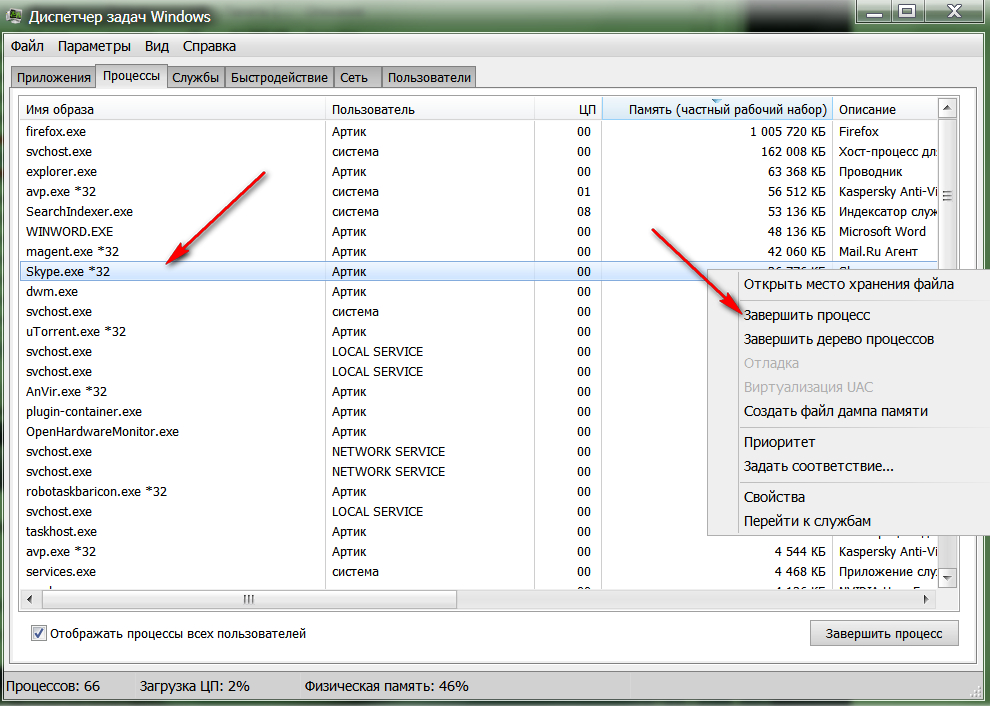
Δεν μπορώ να αφαιρέσω το φάκελο από τον υπολογιστή τι να κάνω πώς να αφαιρέσετε το ασταθές φάκελο, το οποίο δεν αφαιρεί στα Windows 7, 8, 10, XP πώς να αφαιρέσετε το φάκελο εάν γράφει ότι είναι ανοιχτό σε άλλο πρόγραμμα
Αυτό είναι όλο. Το πρόγραμμα Skype θα ολοκληρώσει το έργο του, μετά από το οποίο μπορείτε να αφαιρέσετε ήρεμα το φάκελο στον οποίο ήταν. Με τον ίδιο τρόπο μπορείτε να διαγράψετε άλλους φακέλους. Αλλά αυτή η μέθοδος θα ενεργεί μόνο όταν γνωρίζετε ακριβώς ποιο πρόγραμμα χρησιμοποιεί ένα συγκεκριμένο φάκελο.
Ο φάκελος δεν αφαιρείται λόγω ιών
Συχνά ο φάκελος δεν αφαιρείται λόγω της παρουσίας ορισμένων κακόβουλων προγραμμάτων στον υπολογιστή. Παρεμπιπτόντως, οι ιοί μπορούν να πέσουν σε έναν υπολογιστή όχι μόνο από το Διαδίκτυο, αλλά, όπως γνωρίζετε, από δίσκο ή μονάδα flash. Είναι πιθανό ότι αυτό συνέβη στην περίπτωσή σας.
Σε αυτή την περίπτωση, θα χρειαστεί να ελέγξετε τη μονάδα flash σας με πρόγραμμα προστασίας από ιούς:
- Εκτελέστε το antivirus και σαρώστε τη μονάδα flash. Εάν οι ιοί δεν βρέθηκαν (δεν μπορεί να ανιχνευθεί κάθε ιός από τους antiviruses), τότε θα πρέπει να διαμορφώσετε τη μονάδα flash. Κάντε κλικ με το δεξί κουμπί στη μονάδα flash και στη συνέχεια - ON " Μορφή».
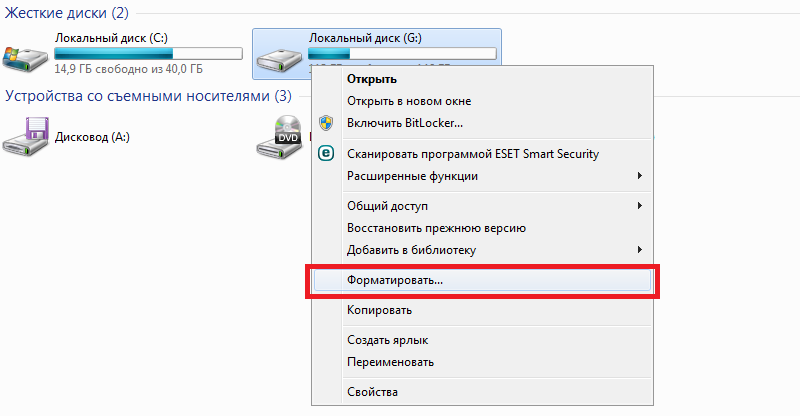
Δεν μπορώ να αφαιρέσω το φάκελο από τον υπολογιστή τι να κάνω πώς να αφαιρέσετε το ασταθές φάκελο, το οποίο δεν αφαιρεί στα Windows 7, 8, 10, XP πώς να αφαιρέσετε το φάκελο εάν γράφει ότι είναι ανοιχτό σε άλλο πρόγραμμα
- Στη συνέχεια, ρυθμίστε τη διαδικασία μορφοποίησης όπως φαίνεται στο στιγμιότυπο οθόνης
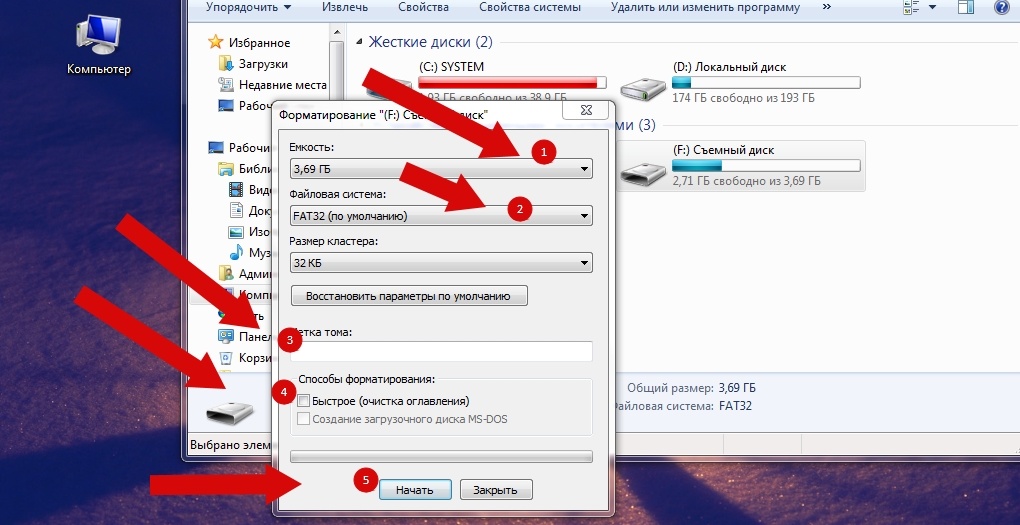
Δεν μπορώ να αφαιρέσω το φάκελο από τον υπολογιστή τι να κάνω πώς να αφαιρέσετε το ασταθές φάκελο, το οποίο δεν αφαιρεί στα Windows 7, 8, 10, XP πώς να αφαιρέσετε το φάκελο εάν γράφει ότι είναι ανοιχτό σε άλλο πρόγραμμα
Διαμορφώστε το φάκελο
Είναι καλύτερο να ρυθμίσετε φακέλους όταν έχετε ένα οικιακό δίκτυο και ο υπολογιστής σας συνδυάζεται με άλλους υπολογιστές. Μπορείτε να διαμορφώσετε τους φακέλους έτσι ώστε κανείς να μην μπορεί να τους διαγράψει ή μόνο εσείς προσωπικά μπορείτε να τις διαγράψετε.
Αυτό ακολουθεί:
- Κάντε κλικ στο φάκελο με το δεξιό κουμπί και στο παράθυρο ανοίγει κλικ στο " Ιδιότητες»
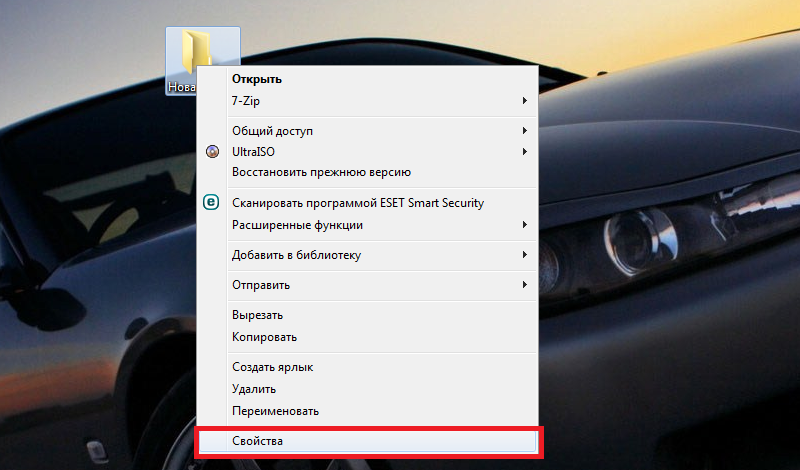
Δεν μπορώ να αφαιρέσω το φάκελο από τον υπολογιστή τι να κάνω πώς να αφαιρέσετε το ασταθές φάκελο, το οποίο δεν αφαιρεί στα Windows 7, 8, 10, XP πώς να αφαιρέσετε το φάκελο εάν γράφει ότι είναι ανοιχτό σε άλλο πρόγραμμα
- Στη συνέχεια, πηγαίνετε στην καρτέλα " Ασφάλεια"Και κάντε κλικ στο κουμπί" Επιπροσθέτως»
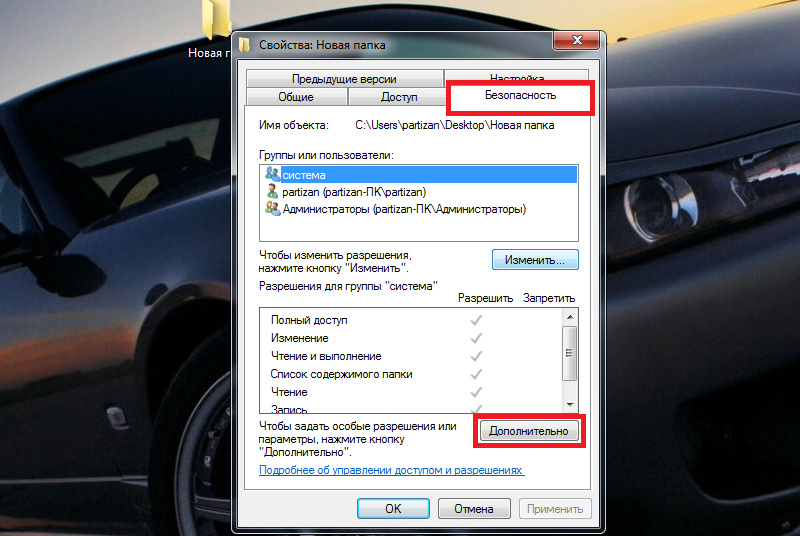
Δεν μπορώ να αφαιρέσω το φάκελο από τον υπολογιστή τι να κάνω πώς να αφαιρέσετε το ασταθές φάκελο, το οποίο δεν αφαιρεί στα Windows 7, 8, 10, XP πώς να αφαιρέσετε το φάκελο εάν γράφει ότι είναι ανοιχτό σε άλλο πρόγραμμα
- Στο νέο παράθυρο στην καρτέλα "Ψήφισμα", κάνουμε κλικ στο " Αλλαγή αδειών»
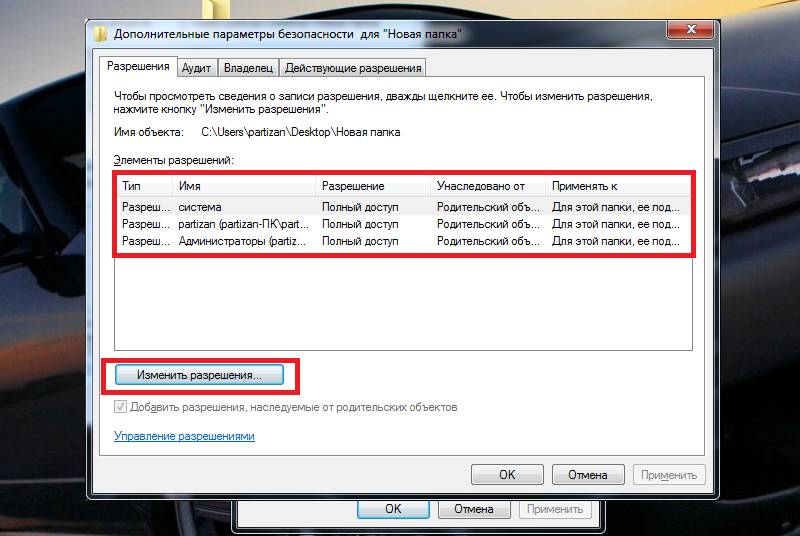
Δεν μπορώ να αφαιρέσω το φάκελο από τον υπολογιστή τι να κάνω πώς να αφαιρέσετε το ασταθές φάκελο, το οποίο δεν αφαιρεί στα Windows 7, 8, 10, XP πώς να αφαιρέσετε το φάκελο εάν γράφει ότι είναι ανοιχτό σε άλλο πρόγραμμα
- Στη συνέχεια, κάντε κλικ στο " Αλλαγή»
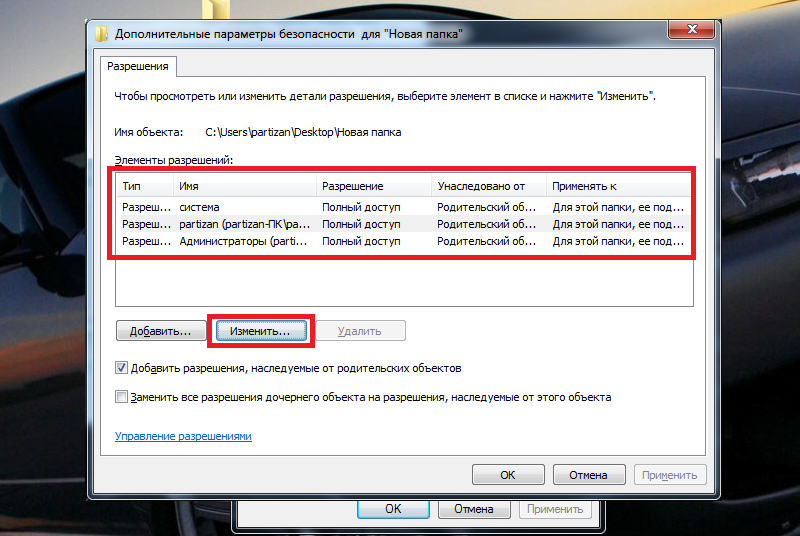
Δεν μπορώ να αφαιρέσω το φάκελο από τον υπολογιστή τι να κάνω πώς να αφαιρέσετε το ασταθές φάκελο, το οποίο δεν αφαιρεί στα Windows 7, 8, 10, XP πώς να αφαιρέσετε το φάκελο εάν γράφει ότι είναι ανοιχτό σε άλλο πρόγραμμα
- Ως αποτέλεσμα, βάζουμε ή αφαιρέσουμε την αυγή, όπως φαίνεται στο στιγμιότυπο οθόνης και κάντε κλικ στο " Εντάξει»
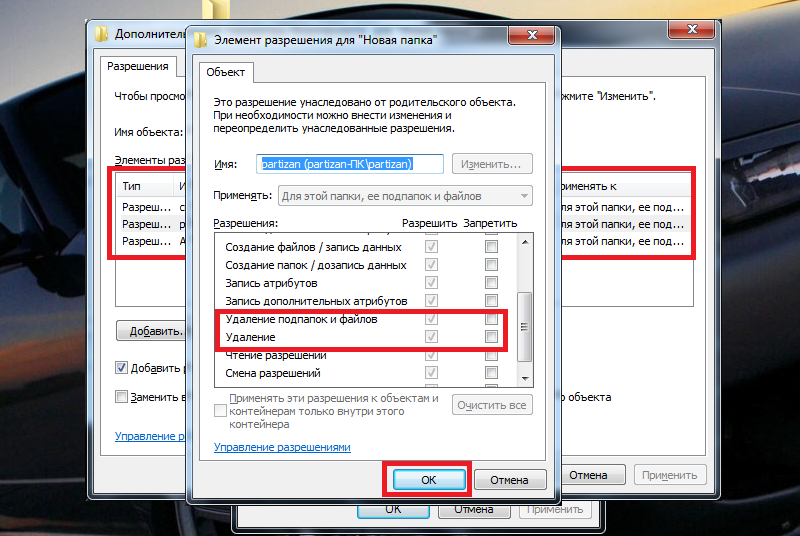
Δεν μπορώ να αφαιρέσω το φάκελο από τον υπολογιστή τι να κάνω πώς να αφαιρέσετε το ασταθές φάκελο, το οποίο δεν αφαιρεί στα Windows 7, 8, 10, XP πώς να αφαιρέσετε το φάκελο εάν γράφει ότι είναι ανοιχτό σε άλλο πρόγραμμα
Διαγράψτε έναν ανεξερεύνητο φάκελο χρησιμοποιώντας προγράμματα τρίτου μέρους
Ο πιο βολικός και γρήγορος τρόπος για να απαλλαγείτε από το φάκελο που καταλαμβάνεται από άλλες διαδικασίες είναι η χρήση ειδικών προγραμμάτων. Ένα από τα καλύτερα προγράμματα αυτού του είδους είναι "" Ξεκλειδώνας". Κατεβάστε και εγκαταστήστε αυτό το πρόγραμμα στον υπολογιστή. Είναι ελεύθερη και ζυγίζει λίγο.
Στη συνέχεια, ας δώσουμε ένα παράδειγμα για το πώς να αφαιρέσετε τον ασταθές φάκελο:
- Κάντε κλικ στο φάκελο με το δεξί κουμπί και στο ανοιχτό μενού κάντε κλικ στο στοιχείο " Ξεκλειδώνας»
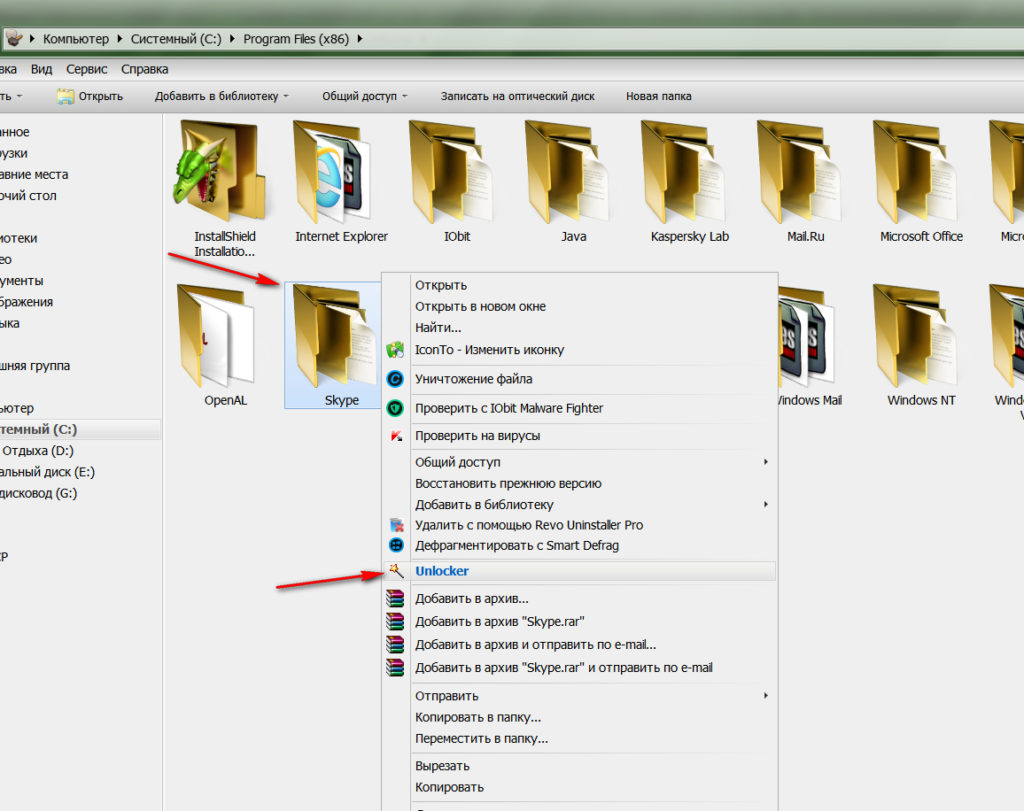
Δεν μπορώ να αφαιρέσω το φάκελο από τον υπολογιστή τι να κάνω πώς να αφαιρέσετε το ασταθές φάκελο, το οποίο δεν αφαιρεί στα Windows 7, 8, 10, XP πώς να αφαιρέσετε το φάκελο εάν γράφει ότι είναι ανοιχτό σε άλλο πρόγραμμα
- Ένα παράθυρο προγράμματος με μια λίστα με διαδικασίες που παρεμβαίνουν στη διαγραφή του φακέλου σας θα ανοίξει. Πατήστε " Ξεκλειδώστε τα πάντα". Μετά από αυτό, μπορείτε να αφαιρέσετε ήρεμα τον προηγουμένως άσχετο φάκελο.
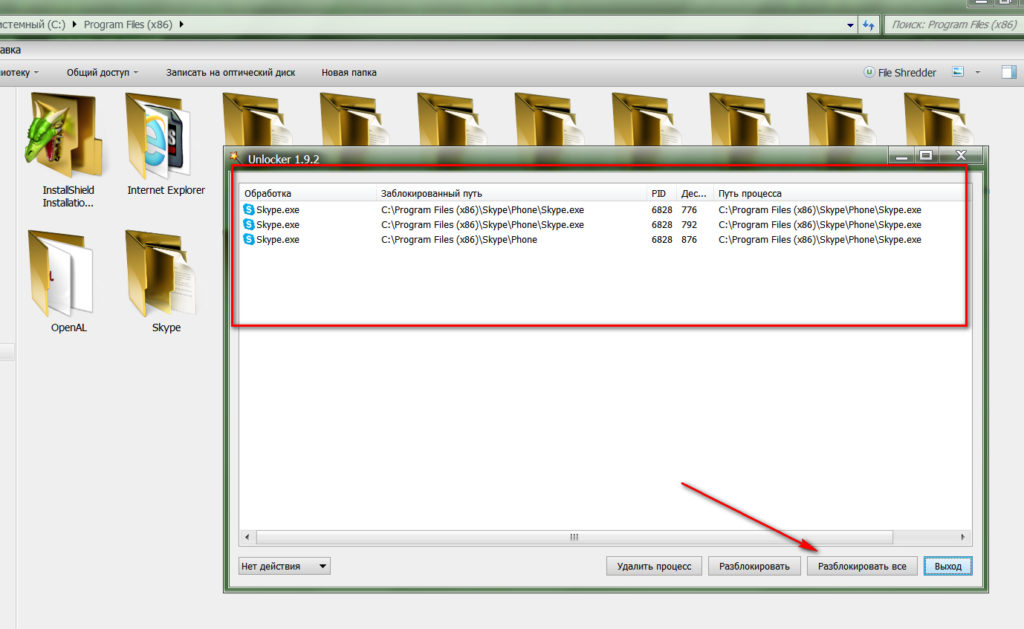
Δεν μπορώ να αφαιρέσω το φάκελο από τον υπολογιστή τι να κάνω πώς να αφαιρέσετε το ασταθές φάκελο, το οποίο δεν αφαιρεί στα Windows 7, 8, 10, XP πώς να αφαιρέσετε το φάκελο εάν γράφει ότι είναι ανοιχτό σε άλλο πρόγραμμα
